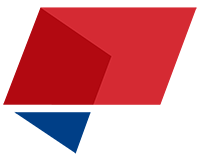-
تعداد ارسال ها
51 -
تاریخ عضویت
-
آخرین بازدید
-
روز های برد
3
نوع محتوا
نمایه ها
تالارهای گفتگو
وبلاگها
تقویم
Articles
بخش دریافت
گالری
فروشگاه
تمامی مطالب نوشته شده توسط alireza
-

مدلسازی سوله های صنعتی در تکلا
alireza پاسخی برای izadpanah ارسال کرد در موضوع : مباحث عمومی و مقدماتی
رسم پیچ و مهره فلنچ سرستون - سوراخکاری صفحه ستون با مدل کردن پیچ و مهره فلنچ سرستون امکان رسم دقیق تر مکان لچکی های سر ستون و رفتر در محل اتصالشان با فلنچ میسر میگردد. تنظیمات دستور bolt را برای فلنج سرستون و بیس پلیت مطابق شکل زیر انجام دهید. فیلم ترسیم پیچ و مهره فلنچ سرستون فیلم ترسیم سوراخ بیس پلیت -

مدلسازی سوله های صنعتی در تکلا
alireza پاسخی برای izadpanah ارسال کرد در موضوع : مباحث عمومی و مقدماتی
در پاسخ به اقای روزبه همانطور که متوجه شدید ابعاد نوشته شده در زیر فلنچ با ابعاد داده شده در روی شکل نمیخونند. یعنی عرض فلنچ در نقشه ۲۰۰ میل ذکر شده در حالیکه اندازه عرض مارک شده در زیر نقشه فلنچ ۲۵۰ میباشد. نقشه فوق عینا از یه دفتر مهندسی برای یک کارگاه ساخت فرستاده شده است. به علت اینکه اکثر اجزا مختلف نقشه های سوله رو برای دهانه های مختلف از روی همدیگه کپی و پیست میشه ،امکان بروز اشتباه وجود دارد.لذا دقت نظر در نقشه ها و هماهنگی با مشاور ، قبل از ساخت لازم میباشد. دوم رسم لچکی که با توجه به تجربه کارگاهی و همچنین تسریع در رسم طول و عرض لچکی رو برخلاف ابعاد داده شده ۱۰۰x۱۰۰ در نظر گرفته شد. -

مدلسازی سوله های صنعتی در تکلا
alireza پاسخی برای izadpanah ارسال کرد در موضوع : مباحث عمومی و مقدماتی
با اطلاعاتی که برای رسم ستون ها بدست اوردیم میتونیم جان و بال رفتر رو هم تکمیل کنیم. فقط نکته حایز اهمیت : ۱- حتما ستون با اجزا مربوطه (جان،بال،استیفنر و بیس پلیت و فلنج سرستون ) را با یک کلاس رنگ ترسیم کنید(مشابه برای رفتر و آب چکان ها) ۲- در رسم بال ستون و رفتر حتما از creat beam استفاده کنید. ۳- در رسم جان ستون و رفتر حدال مقدور از creat beam استفاده کنید. در مدل مذکور برای رسم جان ستون و سرستون از contourplate به خاطر سرعت بیشتر استفاده شده است .برای رسم جان رفتر بازهم حدال مقدور از creat beam استفاده شود. در مدل فوق بازهم در قسمت ماهیچه ای رفتر(تفنگی) از contourplate و قسمت دوم دنباله جان رو با دستور creat beam رسم کرده ایم. -

مدلسازی سوله های صنعتی در تکلا
alireza پاسخی برای izadpanah ارسال کرد در موضوع : مباحث عمومی و مقدماتی
حال به ترسیم تیر کنسول آبچکان میپردازیم.سطح رویه تیر کنسول مربوطه بایستی حتما در امتداد سطح رویه شیب سوله باشد .پس میتوانیم با ترسیم خط کمکی که راستای آن دقیقا در امتداد راستای مورد نظر میباشد به این امر دست یافت. قبل از همه این موارد اول از همه سعی کنید تا فلنچ تیر آب چکان رو رسم کنید.(شکل) با استفاده از beam properties یه عدد تیر اهن نمره ۱۴ را انتخاب کنید و در امتداد خط کمکی کشیده شده و در موقعیت مناسب قرار دهید. نکته حایز اهمیت این است که حتما تمام قطعات تیر کنسول (خود تیر آهن ، فلنچ و لچک مربوطه )را با یک کلاس رنگ ترسیم کنید. فیلم ترسیم تیراهن ابچکان برای رسم لچکی تیر اب چکان میتوانید مانند شکل زیر ابتدا یک دایره به شعاع ۱۰۰ به مرکز a بکشید و سپس با دستور contour plate به ایجاد لچکی در نقاط تلاقی شده b،c بپردازیم.(شکل زیر) -

مدلسازی سوله های صنعتی در تکلا
alireza پاسخی برای izadpanah ارسال کرد در موضوع : مباحث عمومی و مقدماتی
در پاسخ به سوال اقای روزبه مبنی بر error در هنگام ایمپورت کردن حتما سعی کنید فایل cad رو با ورژن پایینتر از ۲۰۰۰ و علی الخصوص با فرمت dxf به نرم افزار تکلا و یا هر نرم افزار دیگری ایمپورت کنید. در پاسخ به امیر که چرا ورق جان رو یکتیه رسم نکریم و پاسخ امیر خان خواستم که این مطلب اضافه شود که حتما بعد از پایان مدلینگ بال و جان ستون ها به نحوه محاسبه ورق و چیدمان و سفارش آن بر اساس ورق های موجود در بازار اهن ایران به طور کامل اشاره خواهد شد در ضمن سعی میکنم تا اشاره کاملی هم به نحوه طراحی اکثر سوله سازها به لحاظ رساندن پرت ورق به حداقل ان اشارهای بشود. -

مدلسازی سوله های صنعتی در تکلا
alireza پاسخی برای izadpanah ارسال کرد در موضوع : مباحث عمومی و مقدماتی
امروز قصد داریم تا رسم استیفنرهای ستون را انجام بدیم.به عنوان نمونه استیفنر نزدیک به سرستون را رسم میکنیم. ۱-ابتدا در نمای مدل ۱(view1 ) قراربگیرید. ۲-پیش فرض contour plate را با مشخصات شکل زیر تنظیم کنید. ۳-برای رسم استیفنر با کمک دستور contour plate نیاز است تا حتما در نمایی قرار بگیریم که بتوانیم استیفنر را که یه چهار وجهی میباشد به راحتی رسم کنیم، یعنی نما از بالا. برای ایجاد این نما مراحل شکل زیر را طی کنید. (نکته مهم :قبل از ساخت نما میبابستی یکسری پیش فرض را برای ان تعریف کنید تا نمایی که ابجاد میشود مطابق با خواسته ماباشد لذا برای این کار پنجره view properties را با دوبار کلیک چپ در نمای موجود فرا بخوانید حال تنظیمات را مانند شکل زیر انجام دهید.) برای ایجاد نما از دستور creat view using two points استفاده میکنیم و سپس نقاط مشخص شده ۲ و ۳ را انتخاب میکنیم تا یک نمای جدید(نما از بالا) رو در راستای مشخص شده بدست بیاوریم. ۴-حال به ترسیم استیفنر در محل مشخص میپردازیم(مراحل مطابق فیلم) دانلود نحوه ترسیم استیفنر -

مدلسازی سوله های صنعتی در تکلا
alireza پاسخی برای izadpanah ارسال کرد در موضوع : مباحث عمومی و مقدماتی
در پاسخ به امیر عزیز حتما این مساله رو چک کن که ایا تیک گزینه construction lines در نما موجود فعال هست یا نه. -

مدلسازی سوله های صنعتی در تکلا
alireza پاسخی برای izadpanah ارسال کرد در موضوع : مباحث عمومی و مقدماتی
امروز میخوابم تا به ترسیم بیس پلیت و فلنچ سرستون (end plate) و نیز رسم استیفنرهای داخل ستون را به کمک شما انجام بدیم. الف )ابتدا رسم بیس پلیت. ۱- برای رسم بیس پلیت میتوان هم از نمای روبروی سوله(گرید۱) و یا هم از نمای جانبی آن (گرید a یا d ) کمک گرفت که در ابنجا نما از روبرو رو به عنوان کمک برای ترسیم انتخواب میکنیم. ۲-در وهله اول صفحه کاری رو در این نما (کرید۱) تنظیم کنید. ۳- از دستور بیم کمک بگیرید و مقادیر را مانند شکل زیر تنطیم کنید.(نکته ۱: در تنظیم ابعاد پروفایل با توجه به اینکه از نمای روبرو داریم استفاده میکنیم یعنی نمایی که طول ۴۰ سانتی بیس رو بایستی بکشیم ، لذا بایسته این است که مقدار پروفیل به صورت PL8*300 وارد شود. نکته ۲: سعی کنید تا انجا که امکان دارد حتما یک اسم معین رو در قسمت NAME وارد کنید. علت جلوتر گفته خواهد شد. نکته ۳: حتما سعی کنید تمام قطعاتی رو که بعدا در کارگاه ساخت تبدیل به یک مجموعه مونتاژی معینی میشوند (مثلا ستون ، رفتر،قوطی استرات و آبچکان و ...)را در مدلینگ تکلا با یک کلاس رنگ مشخص کنید.مثلا دیده میشه در مجموعه ستون بعضی دوستان جان رو به یه رنگ خاص ، بال رنگ دیگه و حتی ENDPLATE رو با رنگ دیگه مشخص کردن که در نهایت زمانیکه مبحث جلوتر بره به اشکال این کار پی خواهند برد.) ب) رسم فلنچ سرستون. برای رسم فلنچ سر ستون حتما از نمای گرید ۱ استفاده کنید .تنظیمات رو هم طبق شکل زیر انجام بدید. فقط در پوش ستون باقی میماند که میتونید تنظیمات مریوط به ورق در پوش ستون رو هم از طریق ورق بالی که ساختید فرابخوانید. یعنی اینکه روی یکی از بال های ستون دوبار کلیک کنید تا پنجره beam properties باز بشه حال پنجره فوق را apply کنید تا اطلاعات جدید در پیش فرض beam قرار بگیرد و سپس به ورق در پوش ستون را رسم کنید. فیلم اموزشی -

مدلسازی سوله های صنعتی در تکلا
alireza پاسخی برای izadpanah ارسال کرد در موضوع : مباحث عمومی و مقدماتی
برای ترسیم بال ستون ها حتما از دستور creat beam استفاده کنید. البته از دستور creat column هم میشه استفاده کرد ولی ترجیجا از این دستور به خاطر محدودیتی که بعدا به ان اشاره خواهم کرد ،استفاده نکنید. در کل اولویت برای ساخت اجزا رو با دستور beam قرار بدید که از جامعیت گسترده تر و محدودیت کمتری نسبت به بقیه دستورات برخوردار است. فیلم اموزشی جهت نحوه ترسیم باله ستون در دو فایل مجزا پارت اول پارت دوم- 101 پاسخ
-
- 1
-
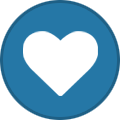
-

مدلسازی سوله های صنعتی در تکلا
alireza پاسخی برای izadpanah ارسال کرد در موضوع : مباحث عمومی و مقدماتی
مهندس فکر کنم از تکلا ورژن ۱۸ داری استفاده میکنی و با استفاده از دستور View > Set Work Plane > Using the Workplane Tool که قابلیت جدید و بسیار کار امد تکلا 18 بخصوص در سوله میباشه صفحه کاری رو ابجاد کردی. در ضمن اگر میخواهیم به نمایی که ساختی بری مسیر زیر رو طی کن. View [/align] پس از رسم جان ستون به ترسیم باله ها میپردازیم.برای این منطور از دستور creat beam استفاده میکنیم و تنظیمات را مطابق شکل زیر به پیش فرض beam properties معرفی میکنیم. برای رسم بال ستون قسمت شیبدار میتونید از دستور Creating a steel polybeam استفاده شود. مراحل رو سعی میکنم تا با یه فیلم نمایش بدم. -

مدلسازی سوله های صنعتی در تکلا
alireza پاسخی برای izadpanah ارسال کرد در موضوع : مباحث عمومی و مقدماتی
خیلی خوشحالم دوستانی مثل شما مطالب رو از زاویه دیگر ادامه میدهند.بیصبرانه منتظر تکمیل کامپوننت سوله شما میمانیم.در رابطه با نحوه اتصال وال پست به ستون تقریبا قریب به اتفاق سوله سازان از اتصالی که در جزییات فایل کد موجود در نقشه استفاده میکنند.یعنی یک لچکی با پلیت سوراخ دار که اکثراسوراخ رو لوبیایی میدهند و یا نیز ممکن هست در دو ردیف سوراخ انجام شود. اول از همه مساله شیب . شما برای رسم شیب ابتدا به اندازه ۱۰۰ واحد در افق حرکت کنید ، سپس به اندازه مقدار شیب که در جهت عمود حرکت کنید . در نهایت مثلثی ایجاد میکنید که شیب آن بوجود میاید. در ضمن دراین مثال شیب سوله ۲۰٪ میباشد.مطابق شکل زیر -

مدلسازی سوله های صنعتی در تکلا
alireza پاسخی برای izadpanah ارسال کرد در موضوع : مباحث عمومی و مقدماتی
حال با استفاده از خطوط موجود اقدام به رسم قاب سوله مدنظر مینماییم.برای این منظور ابتدا به تکمیل ستون و در اولین گام به ترسیم جان ستونها و سپس رسم بال و در اخر بیس پلیت و فلنج میپردازیم. همین مراحل رو برای رسم رفتر تکرار میکنیم. ابتدا ترسیم جان ستون رو انجام میدهیم.برای ترسیم جان مطابق شکل زیر فرمان Creating a contour plate را اجرا و تنضیمات را اعمال میکنیم. پس از اعمال تغییرات و ذخیره در پیش فرض ، اینبار فرمان کانتر پلیت را برای رسم فرا میخوانیم و مطابق شکل زیر چهار گوشه جان ستون رو انتخاب میکنیم تا تیکه اول جان ستون تکمیل گردد. مراحل فوق رو برای جان سرستون هم تکرار میکنیم. اما برای رسم ورق جان گزینه های دیگری مانند Create beam و Create column رو در دست انتخاب داشتیم اما بنده بنا به سلیقه و تجربه خودم از contour plate استفاده کردم . ولی چرا؟؟؟؟ -

مدلسازی سوله های صنعتی در تکلا
alireza پاسخی برای izadpanah ارسال کرد در موضوع : مباحث عمومی و مقدماتی
با ا یجاد work plane (صفحه کاری) این امر ممکن میشود که بتوانیم یک صفحه دوبعدی موقتی (x,y) در اختیار داشته باشیم تا با سهولت و درک راحتری به ویرایش و مکان یابی اجزا مدل بپردازیم. به عنوان نمونه در همین مثال خودمون چونکه صفحه کاری در نمای گرید ۱ (نحوه عمل مطابق شکل ) تنظیم شده است (set)، زمانیکه اقدام به فراخوانی فایل اتوکد به داخل تکلا کردیم در صفحه کاری ایجاد شده توسط کاربر قرار میگیرد.یعنی اگر این صفحه کاری اگر در نمای دیگری و یا در هر جای دیگر از فضای مدل ایجاد شده بود مطمئنا فایل فراخوانده شده در همان صفحه کاری قرار میگرفت.این فقط یک مورد از خواص workplne ها بود . در ادامه در صورت لزوم به دیگر موارد که متاثر از workplane ها میباشد اشاره خواهد شد.- 101 پاسخ
-
- 1
-
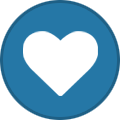
-

مدلسازی سوله های صنعتی در تکلا
alireza پاسخی برای izadpanah ارسال کرد در موضوع : مباحث عمومی و مقدماتی
قبل از اینکه بخواهید فایل کد رو ایمپورت کنید بایستی چک کنید که ایا نقشه ترسیمی مقیاس میباشد و اگر هست ایا یک به یک بوده یا نه برای اینکار مسیر شکل زیر را در برنامه اتوکد طی کنید. با توجه به شکل بالا متوجه میشید که نقشه در مقیاس 2 برابر کشیده شده و سپس dimension انرا به مقدار نیم واحد تقلیل داده اند.پس مقیاس 1 به 2 میباشد. حال 2 کار میتوانید انجام بدهید یا ترسم را با دستور scale در اتوکد به نصف مقایس تبدیل کنید و یا اینکه زمانیکه در تکلا فرمان ایمپورت را انجام دادید در پنجره مربوطه مقدار scale را نیم واحد کسر کنید.مانند شکل زیر -

مدلسازی سوله های صنعتی در تکلا
alireza پاسخی برای izadpanah ارسال کرد در موضوع : مباحث عمومی و مقدماتی
سپاس از همه دوستان. حال میخواهیم وارد بحث شیرین مدلینگ بشیم. درشاپ سوله زمانی که یک فریم از سوله رو بطور کامل مدل کردید تقریبا میشه گفت که ۹۰ در صد کار انجام شده است . چرا که همین یه قاب رو مبایست در گرید های بدی کپی کرد. به همین منظور ما هم کار خودمون رو با مدل کردن یه قاب شروع میکنیم. حال قصد دارم تا یک روش ساده و سریع رو بخصوص برای کسانیکه CAD کار هستند جهت مدل کردن یه قاب و تشریح بکنم. در این روش ابتدا یه قاب از سوله رو فقط با در نظر گرفتن جان ستون و جان رفتر به همرا فلنج را در برنامه اتوکد رسم کنید. در مثال ما نقشه مقیاس مییاشد فقط با پاک کردن خطوط اضافی فایل را در مکان مشخصی ذخیره کنید.(مانند شکلزیر) حال وارد برنامه تکلا شوید. ابتدا نمای GRID 1 رو فعال کنید. سپس WORKPLANE رو تو این نما SET کنید. در مرحل دوم مسیر زیر را طی کنید و فایل اتوکدتون رو فرابخوانید. FILE حال یه قاب سوله داریم که با دستور MOVE اونو تو محل مناسبش مانند شکل زیر قرار میدیم. -

مدلسازی سوله های صنعتی در تکلا
alireza پاسخی برای izadpanah ارسال کرد در موضوع : مباحث عمومی و مقدماتی
ممنون از دقت نظرت. گرید رو دوباره آپدیت کردم. -

مدلسازی سوله های صنعتی در تکلا
alireza پاسخی برای izadpanah ارسال کرد در موضوع : مباحث عمومی و مقدماتی
فرایند کلی سوله از زمان تهیه نقشه تا زمان نصب داخل را مطابق دیاگرام شکل زیر دنبال خواهیم کرد . در ضمن هر مرحله ای دارای جزییات خاص خودش میباشه که تو دیاگرام لازم ندیدم بخوام توضیح بدم . سعی خودم این است تا تمام مراحل کار را مطابق با این دیاگرام پی گرفته شود. اما حال بهتر برگردیم سراغ مدل خودمون. تنظیمات گرید رو مطابق شکل زیر انجام میدیم . سپس نما ها ی لازم را در امتداد خطوط شبکه بسازید. -

مدلسازی سوله های صنعتی در تکلا
alireza پاسخی برای izadpanah ارسال کرد در موضوع : مباحث عمومی و مقدماتی
در پاسخ دوست عزیزی که تو یه پیام شخصی در مورد نحوه و روند پیشروی مدل کردن سوله پرسیدن خواستم یه چند سطر مطلبی رو بنویسم. اول از همه بگم که دوست داشتم تا تجربه خودم در زمینه شاپ سوله رو در جایی عنوان کرده باشم که شاید اینجا و این تاپیک رو پیدا کردم به همین خاطر مابل تا دیگران هم تجربه خودشون رو تو شاپ سوله در اختیار دیگران بگذارند . از طرف دیگر نیازبه همراهی شما و دیگران هست تا در کنار هم بتونیم یه تاپیک با مطالب ارزنده ای که بعد ها به دست دیگر دوستانمان خواهدرسید داشته باشیم.از اینرو هرر سوال کوچک شما میتونه یه چراغی باشه برای روشنتر کردن مسیری که توش داریم قدم میزاریم پس بنابراین اقای مهندس بنده مطمئنا هیچوقت از هیچ پست اضافی عصابی نمیشم و خیلی هم خوشحال میشم تا تو این مدتی که اینجا هستم با شما دوستان عزیز آشنا میشم هرچند که مجازیست. علی ابن ابیطالب : علم خویش را به جهل و یقین خود را به شک مبدل نکنید، آنگاه که به علم رسیدید عمل کنید و آنگاه که به یقین دست یافتید ،اقدام نمایید. -

مدلسازی سوله های صنعتی در تکلا
alireza پاسخی برای izadpanah ارسال کرد در موضوع : مباحث عمومی و مقدماتی
با سپاس از aramiss .مهندس یاد اوری خوبی کردی حتما ادر ادامه زمانیکه به مدلینگ فریم رسیدیم رو کامپوننت های مربوطه فوکوس کرده و به معرفی هرکدام میپردازیم. خودم من به شخصا از کامپوننتها تو مدلینگ سوله استفاده نمیکنم . -

مدلسازی سوله های صنعتی در تکلا
alireza پاسخی برای izadpanah ارسال کرد در موضوع : مباحث عمومی و مقدماتی
صحبت شما درباره مبهم بودن نقشه کاملا درست است. این نقشه دقیقا کارفرما از یه دفتر مهندسی گرفته و برای ما اورده . متاسفانه خیلی از دوستان محاسب انطور که باید و شاید رو اندازه گذاری نقشه ها کار نمیکنند. اما با کمی دقت میشد متوجه شد که اندازه ۷۰۰۰ میلی دقیقا بالاترین نقطه جان سر ستون میباشد. چراکه پارت اول ستون ۶ متری و اندازه سر ستون هم ۱ متر میباشد. با این حساب روی بیس پلیتو باید به عنوان ۰.۰ در نظر بگیریم. -

مدلسازی سوله های صنعتی در تکلا
alireza پاسخی برای izadpanah ارسال کرد در موضوع : مباحث عمومی و مقدماتی
پسورد www.shopdrawings.ir پسورد www.shopdrawings.ir به موضوع نحوه ترسیم یه قاب به کمک اتوکد هم میرسیم ولی اول اجازه بدید تا به کمک شما گرید بندی سازه رو مطابق با نقشه کارفرما پیاده کنیم . -

مدلسازی سوله های صنعتی در تکلا
alireza پاسخی برای izadpanah ارسال کرد در موضوع : مباحث عمومی و مقدماتی
با سپاس از مهندس ایزدپناه و صد البته اجازه ایشون قصد دارم تا تو این تاپیک مبحث ترسیم سوله را با همکاری دوستان ادامه بدم. بدین منظور به کمک اقای ایزد پناه یک سری فایل از یک باب سوله را مورد توجه قرار دادم. اولین مرحله برای شروع ترسیم سوله استخراج ابعاد طول و عرض سالن سوله از نقشه فونداسیون میباشد . کد های ارتفاعی رو از روی نقشه قاب سوله برداشت میکنیم. ادرس فایل CAD=دانلود بادبند سقف بادبند جانبی فونداسیون فریم سوله جزییات فریم پارت لیست۲ پارت لیست ۱ -
مهندس همه خطوط یه قاب رو تو کد مدل کنید بدون ضخامت ها تا تمام شیب ها و تراز ها بدست بیاد.بعدا از طریق منو IMPORT فایل کد رو بیار داخل تکلا . به همین راحتی یه قاب سوله داری که باید پروفایل هاشو بسازی.
-

نحوه حذف teklastructures از کنار نقشه ها
alireza پاسخی برای رضا زاهدی ارسال کرد در موضوع : نقشه ها و اصول ویرایشی - مقدماتی
راه ساده و غیر اصولی این است که تنظیمات مربوط به پرینتر را تغییر بدیم.برای اینکار در پنجره PRINT DRAwINGS پس از انتخاب پرینتر روی دکمه ADD/EDIT کلیک کنید تاپنجره printer catalog باز بشه .حال فقط مقدار x را برای offset for print origin باتوجه به مقدار حاشیه کادر یک عدد منفی بدید مثلا منفی شش (6-) که باعث میشه کادر نقشه 6 واحد به سمت چپ حرکت کند.- 5 پاسخ
-
- 1
-
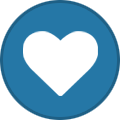
-

نحوه حذف teklastructures از کنار نقشه ها
alireza پاسخی برای رضا زاهدی ارسال کرد در موضوع : نقشه ها و اصول ویرایشی - مقدماتی
مهندس عزیز اگر حروف اول Tekla Structures با حروف بزرگ همونطور که نوشتم گوشه کادرت افتاده باشه برنامه نسخه اصلی و مشکل با همون روش گفته شده حل میشه ولی همه ما از نسخه کرک شده داریم استفاده میکنیم و جالب بدونی تو نسخه کرک حرف اول یعنی T بزرگ نوشته شده و حرف دوم یعنیs کوچیک میباشد (Tekla structures) پس به خودتون زحمت ندید. اما بازم این مشکل راه حل ساده ای داره.